情報番号:016167 【更新日:2015.01.26】
「東芝HDDプロテクション」通知領域のアイコンを表示/非表示にする方法<Windows 8.1>
| 対応機種 | |
|---|---|
| 対象OS | Windows 8.1 |
| カテゴリ | その他のプレインストールソフト、dynabookユーティリティ |
回答・対処方法
はじめに
「東芝HDDプロテクション」は、パソコン本体に搭載された加速度センサーにより落下・振動・衝撃およびその前兆を検出し、HDD(ハードディスクドライブ)が損傷する危険性を軽減する機能です。
ここでは、通知領域の「東芝HDDプロテクション」アイコンの表示/非表示を切り替える方法を説明します。
- 通知領域の「東芝HDDプロテクション」アイコン
 の表示例
の表示例
通常動作時とHDDのヘッド退避時でアイコンが異なります。
※通知領域にアイコンがない場合は、[隠れているインジケーターを表示します]ボタン をクリックしてください。
をクリックしてください。
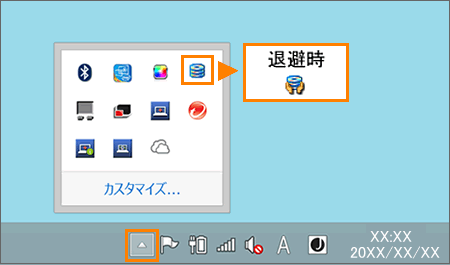 (図1)
(図1)
※「東芝HDDプロテクション」の詳細や注意事項については、[016163:「東芝HDDプロテクション」ハードディスクドライブの損傷の危険性を軽減する<Windows 8.1>]を参照してください。
操作手順
- スタート画面の左下隅の近くにある下向き矢印をクリックします。
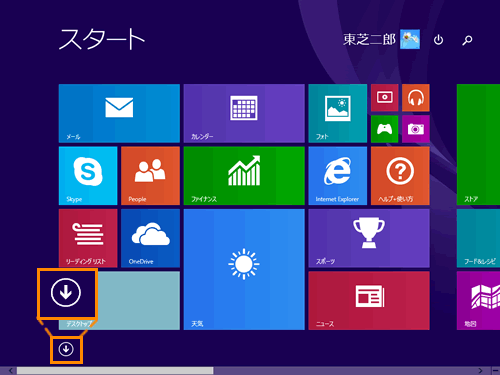 (図2)
(図2)
- アプリビューが表示されます。一覧から”TOSHIBA”項目の[HDDプロテクション]をクリックします。
※[HDDプロテクション]が表示されていない場合は、画面を右にスクロールしてください。
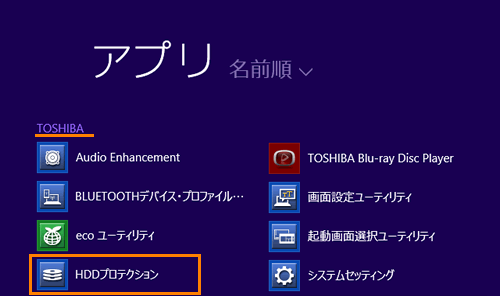 (図3)
(図3)
- 「システムセッティング」画面の「HDDプロテクション」タブが表示されます。右画面を下にスクロールします。
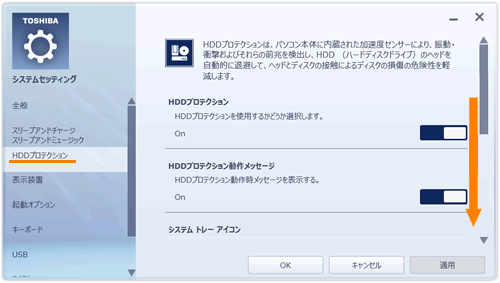 (図4)
(図4)
- ”システムトレーアイコン”項目のスイッチをクリックして、通知領域の「東芝HDDプロテクション」アイコンの表示/非表示を切り替えます。
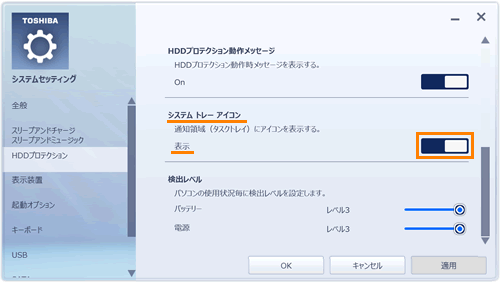 (図5)
(図5)
- 設定が終わりましたら、[OK]ボタンをクリックします。
設定は以上です。
通知領域の「東芝HDDプロテクション」アイコンが設定どおりに表示/非表示になっていることを確認してください。
関連情報
- 「東芝HDDプロテクション」の設定を購入時の設定(標準設定)に戻す方法は、以下のリンクを参照してください。
[016168:「東芝HDDプロテクション」購入時の設定に戻す方法<Windows 8.1>]
以上
